登录
- 微信登录
- 手机号登录
微信扫码关注“汇帮科技”快速登录
Loading...
点击刷新
请在微信【汇帮科技】内点击授权
300秒后二维码将过期
二维码已过期,点击刷新获取新二维码
登录
登录
其他登录方式
修改日期:2024-11-21 17:00
在当今信息化时代,高效地处理文档成为至关重要的技能。无论是企业内部的报告生成、合同创建,还是学术研究中的文献整理,大量Word文档的制作常常让人感到疲惫不堪。重复劳动不仅耗费时间精力,还会降低工作效率和准确性。
想象一下,无需逐个打开Word软件,一遍遍输入相同的格式和内容,而只需设置好模板和数据源,一键就能完成数十甚至数百份文档的生成!这不仅大大提高了工作效率,还减少了人为错误的可能性。
掌握批量创建Word文档的技巧将成为您高效工作的利器,帮助您更快更轻松地完成各种文档制作任务。以下我们将为您介绍几种实用且高效的方法,让您摆脱重复劳动,全面提升工作效率。

接下来,我们就来详细了解如何使用汇帮文件批量生成器轻松搞定Word文档批量生成任务。
1. 安装并启动软件
首先,访问汇帮科技官方网站下载并安装该软件。亦或在百度搜索引擎中输入关键字【汇帮文件批量生成器】,进入官网下载安装。
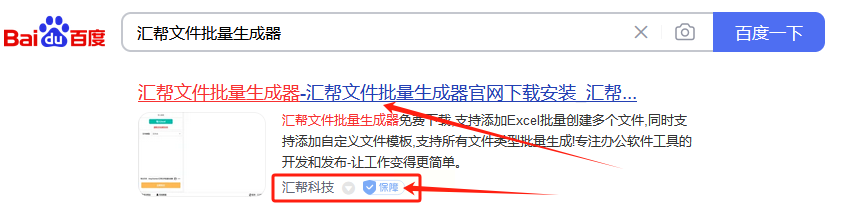
安装完成后,双击桌面“汇帮文件批量生成器”的图标,启动软件即可开始操作。
软件名称:汇帮文件批量生成器
下载地址:https://www.huibang168.com/download/1Qv2ohGF9bFs
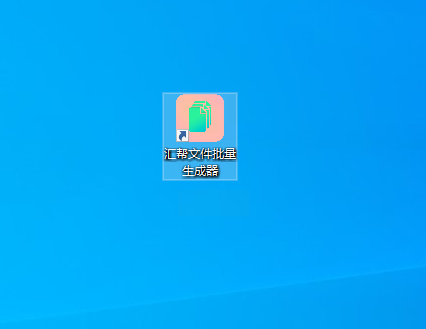
2. 选择创建方式:导入还是自定义?
软件提供两种便捷的方式进行文件批量生成:
* 导入创建: 从 Excel 表格中导入已准备好的文件名,注意文件名应按照表格的第一列从第一行开始排列。
* 自定义创建: 你可以选择将文件名设置为“名称+编号”的形式,例如 "报告"+ 序号, 确保生成的 Word 文档名符合你的要求。
在本教程中,我们将选择 “自定义创建”的方式进行操作。
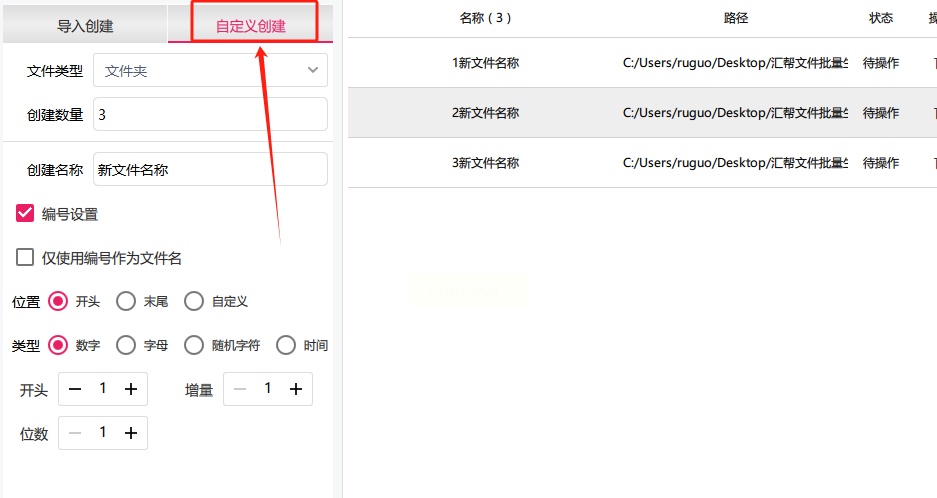
3. 设置文件类型和模板
在【文件类型】选择框中,选择我们需要的【Word】文件类型。
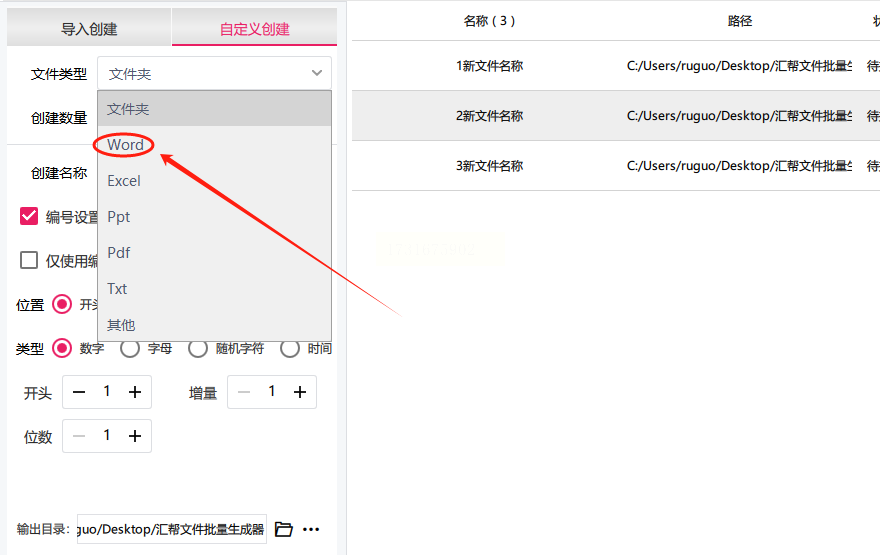
接下来,在【选择模块】选项里,你可以根据需求选择:
* 上传现有的 Word 模板: 软件会根据你选择的模板生成多个 Word 文档,保持格式和样式的一致性。
* 空白内容: 如果不需要使用模板,可以选择空白内容进行批量生成。
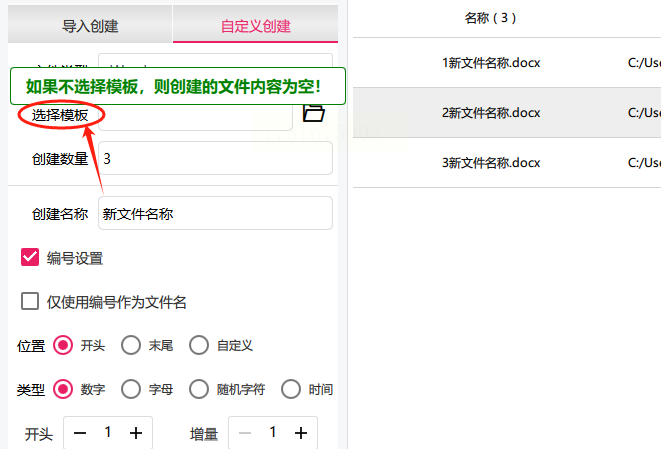
4. 确定文件数量和名称
在【创建数量】栏中输入你需要创建的Word文档数量。
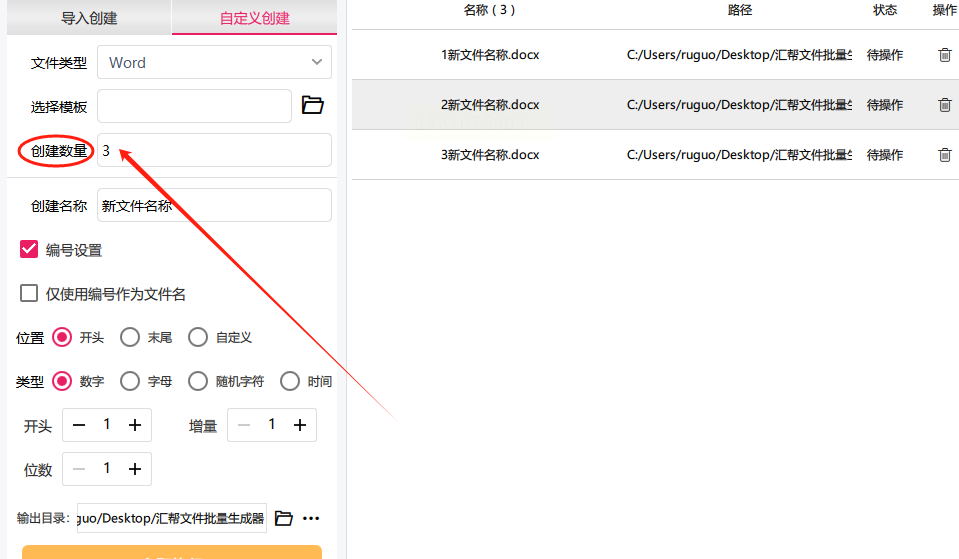
然后,在【创建名称】输入框内填写新创建的Word名称。软件右侧实时预览列表,方便你随时查看生成的文档名称。
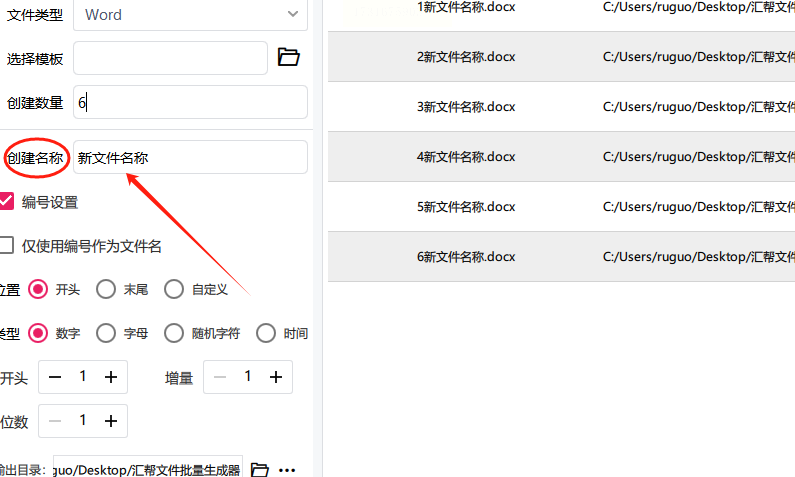
5. 编号设置:个性化你的文档
根据自己的需求选择:【编号设置】或【仅使用编号作为文件名】选项。
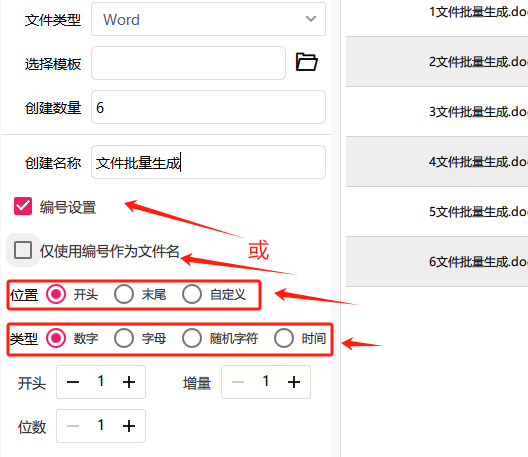
6. 点击“立即执行”,启动生成流程!
最后一步,点击【立即执行】按钮,软件会自动创建 Word 文档。
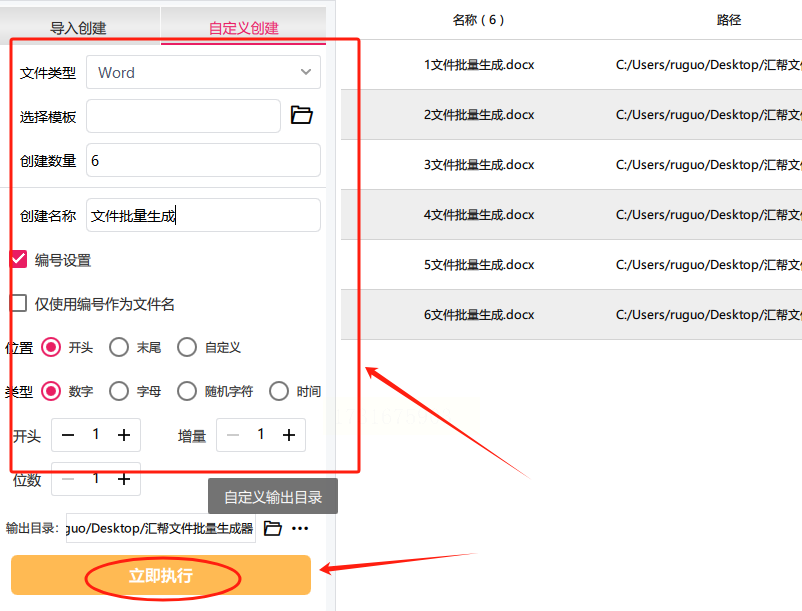
生成完成后,系统会弹出一个包含批量Word的文件夹,你就可以轻松地查看和使用生成的文档了。
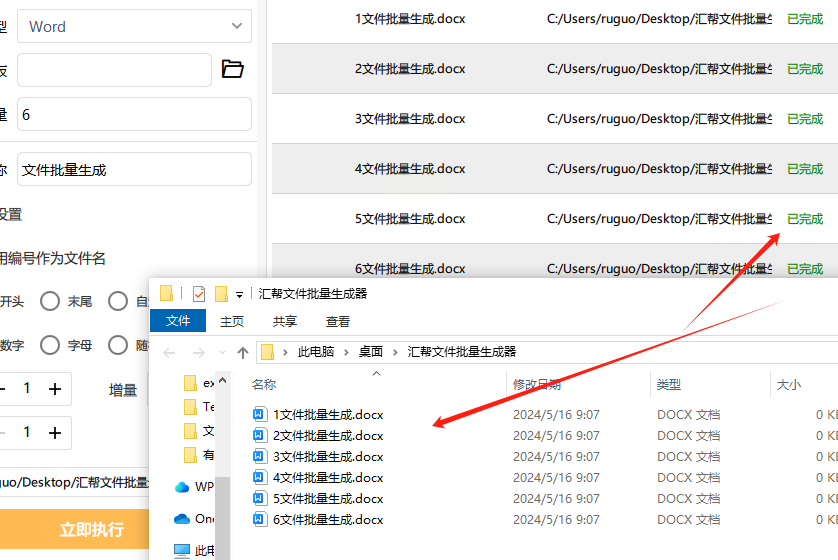
通过以上简单步骤,你就能轻松掌握汇帮文件批量生成器的使用方法,快速、高效地生成大量命名规范的 Word 文档!告别单调重复的工作模式,节省时间和精力,让你的工作效率更高!
第一步:首先,你需要下载并安装“优速文件生成器”软件到你的电脑桌面上。双击桌面图标就可以启动软件了。进入主界面后,在“文件类型”下拉选项中选择“Word文档”,确保软件能够生成你需要的格式。
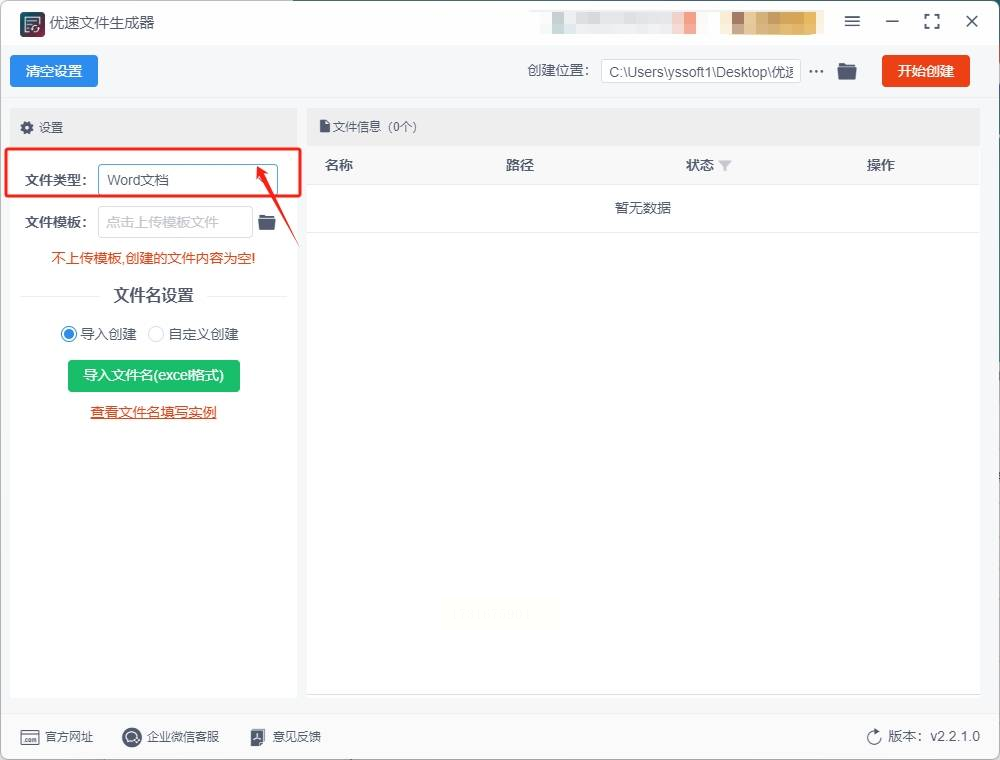
第二步:接下来,你可以选择两种方式创建Word文档。一种是上传一个现成的Word模板,软件会根据模板内容批量创建文档;另一种是直接创建空白文档,你需要后续自己填充内容。如果你想要快速高效地创建多个相同结构的文档,建议选择使用模板的方式。
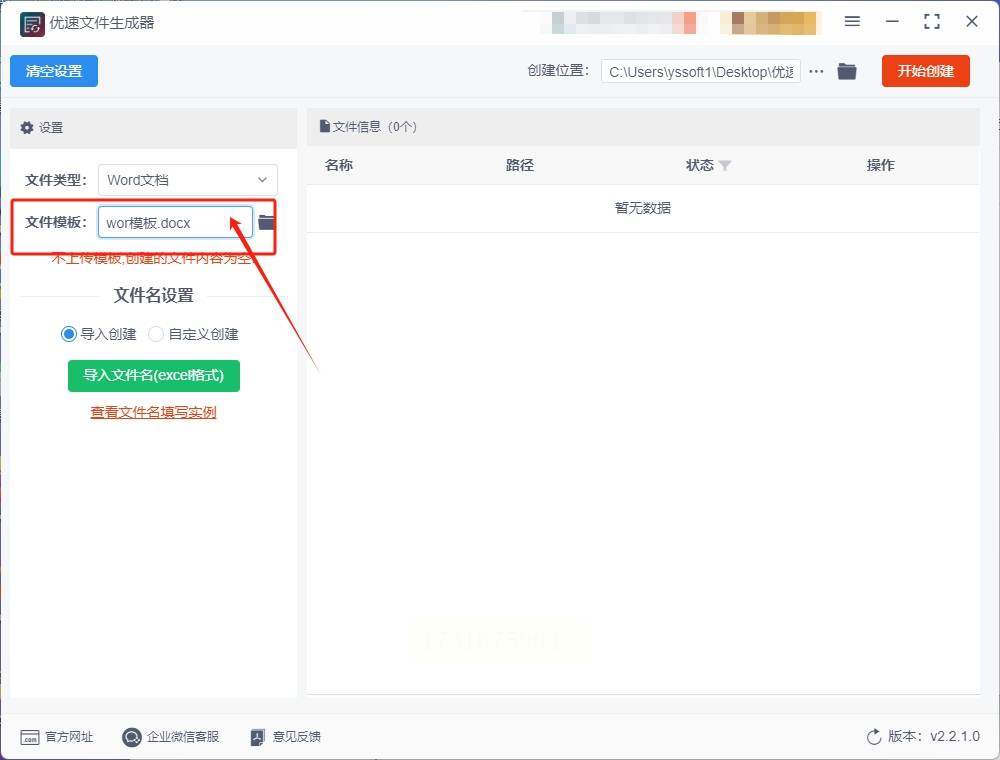
第三步:在设置“文件名”方面,你可以选择两种方式进行操作。第一种是导入创建:将文件名提前填入Excel表格的第一列,然后将该Excel文件导入软件中。第二种是自定义创建:可以采用“名称+数字编号”的形式来设置文件名,例如“报告+1”、“报告+2”等等。在本教程中,我们使用“导入创建”的方式来设置文件名。确保你的Excel表格数据准确无误,这样才能生成你想要的文档名称。
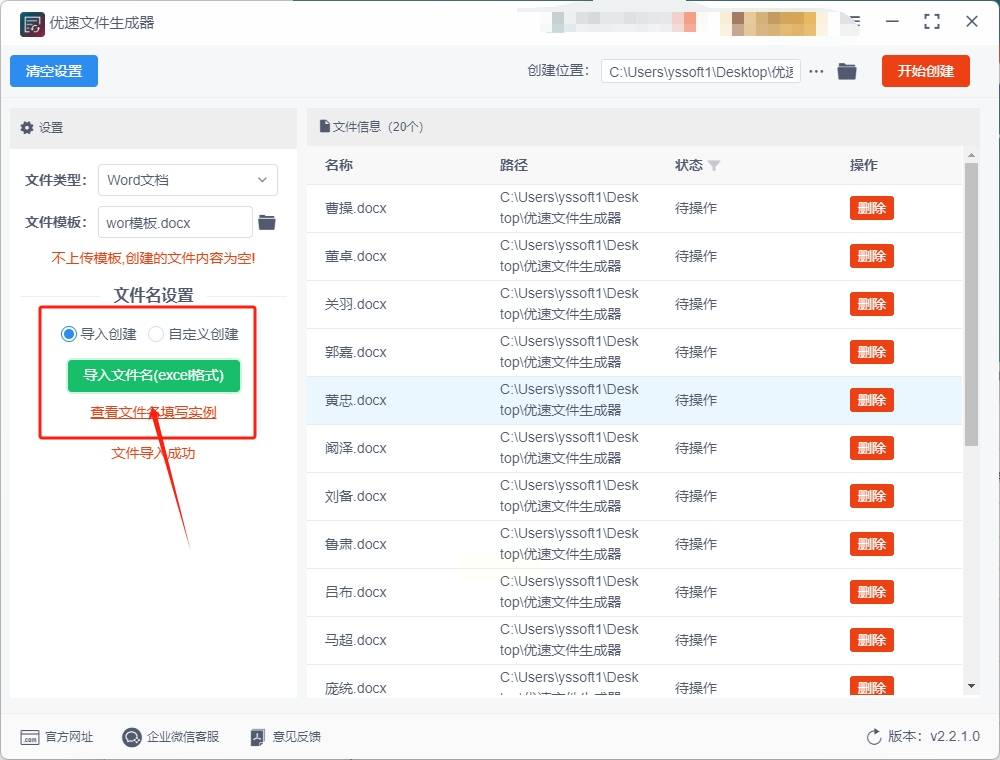
第四步:接下来的步骤是设定“创建位置”。你可以根据自己的需求选择一个合适的文件夹路径作为Word文档的存储位置。记住要确认好创建位置,因为所有生成的文档都会被保存到这个文件夹中。完成所有设置后,点击页面中的“开始创建”按钮,软件会快速帮助你批量创建Word文档。
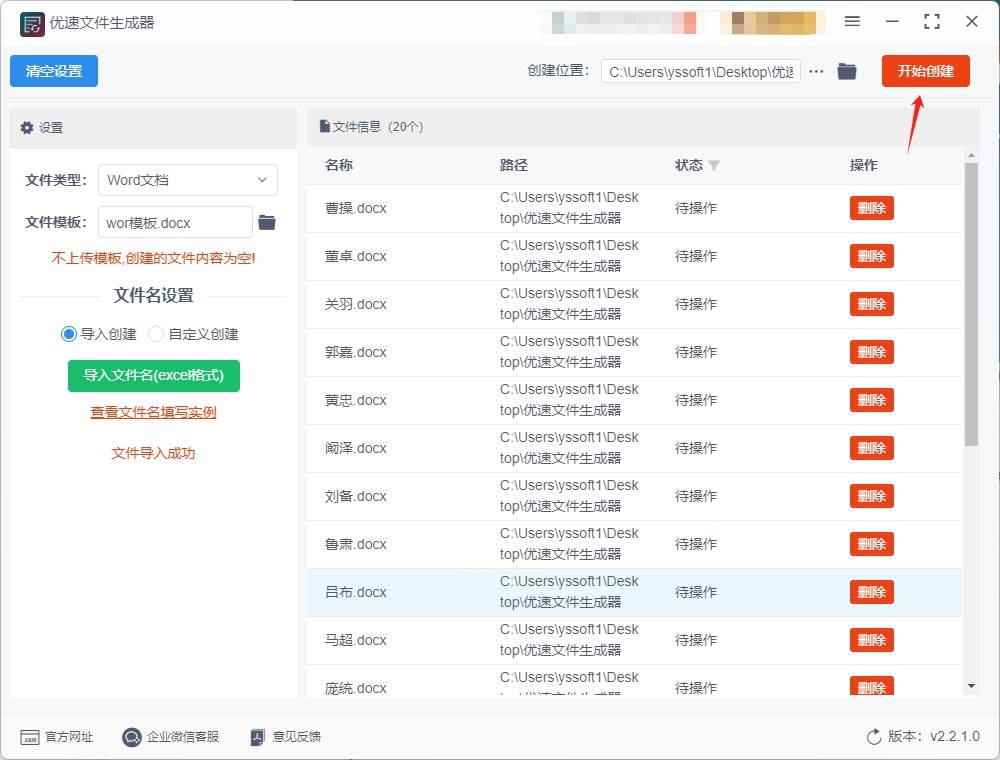
根据你的设置和模板内容,软件将会生成多个符合要求的Word文档并自动存储在指定的文件夹中。
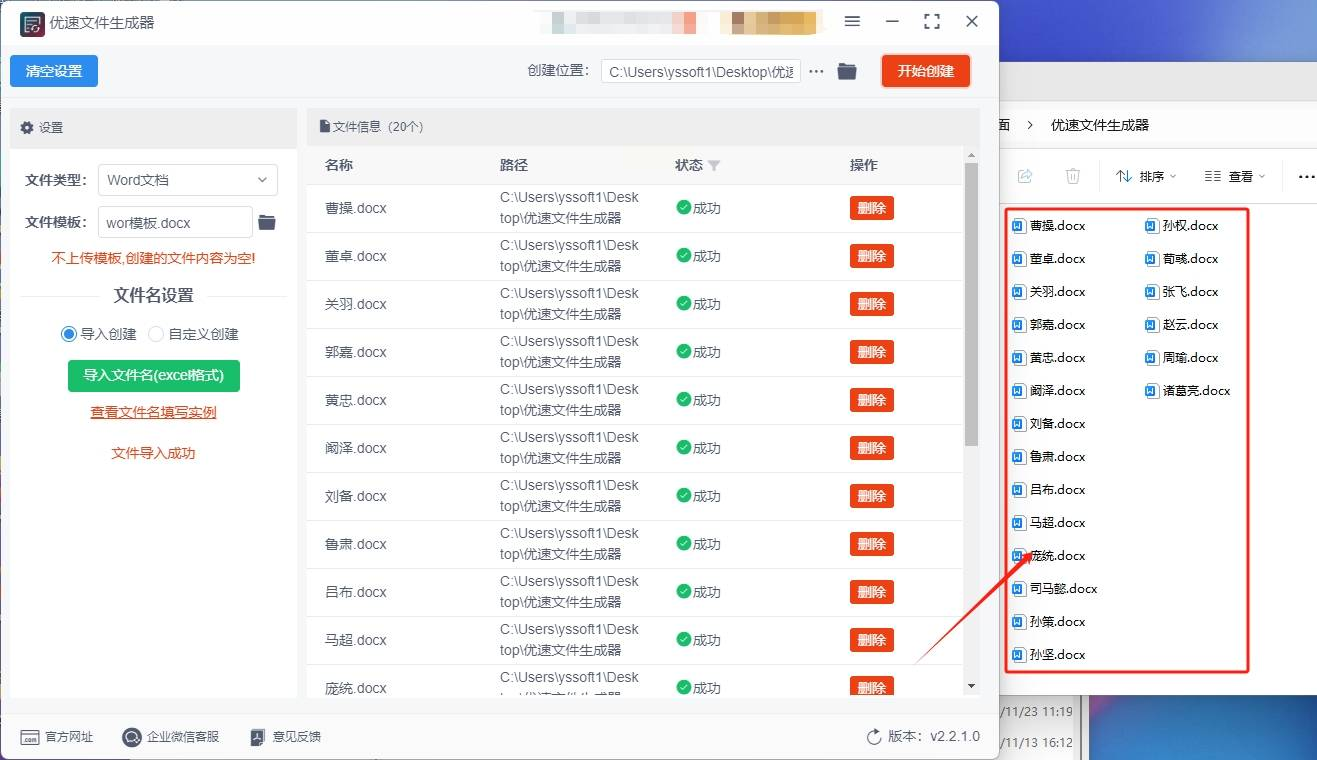
首先,我们需要确保你已经将Fosy Vard Dacx Flle Cieatar软件下载到你的电脑上并完成安装。 然后,打开软件开始使用它创建批量Word文档。
接下来,你需要准备一个Word文档模板作为基础。这个模板可以包含所有你想在每个生成的Word文档中保持不变的内容,比如标题、固定段落、表格等等。确保你将这个模板文件保存好,并且记住它的路径。
准备好模板后,我们需要获取数据源文件。这个文件可以是Excel表格,或者其他格式能够被软件识别的数据文件。非常关键的是,你需要确保你的数据源文件的结构与模板中预设的占位符相匹配。只有这样,软件才能将数据准确地插入到模板中生成最终文档。
现在,让我们打开Fosy Vard Dacx Flle Cieatar软件开始操作吧!在软件界面中找到“导入模板”选项,选择你先前准备好的Word文档模板文件并确认导入。
接下来,我们需要设置数据源。 在软件界面中寻找“设置数据源”选项,选择你的数据源文件(例如Excel表格),并确保它与你导入的模板相匹配。
完成以上步骤后,点击软件界面上的“开始批量创建”按钮或类似的按钮,软件会根据你导入的模板和数据源自动生成多个Word文档。 你可以在软件界面上观察到创建过程的进度。
等待批量创建完成后,你就可以在指定的保存路径中找到生成的Word文档了。打开其中一个文档查看一下内容和格式,确保它们符合你的预期。
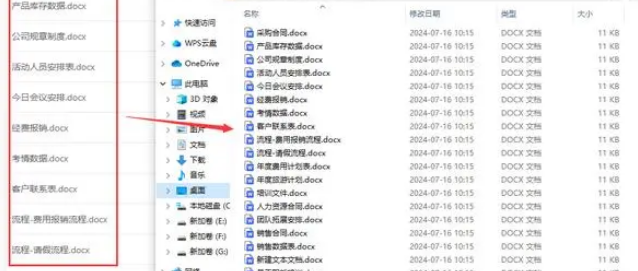
首先,我们需要确保你已经将Bofch Ward Dacnmenf Cieatar软件成功安装到你的电脑上。
接下来,打开软件并开始进行Word文档批量创建操作。 为了让操作更加顺利,你需要做好以下准备工作:
第一步:模板准备
你需要在软件中创建一个 Word 文档模板,这个模板将作为基础样式,包含你希望每个生成的文档都保留的内容,比如标题、段落结构、表格布局等等。 确保你的模板已经完成并保存好,记住模板文件的路径,因为你后续需要导入它。
第二步:数据源准备
你需要准备好一个包含你要插入到Word文档中的数据的文件。 这通常是一个Excel表格,但也可以是其他格式的数据文件。 非常重要的一点是,这个数据源文件中的数据必须与模板中预设的占位符匹配。只有这样软件才能正确地将数据插入到相应的模板位置。
第三步:批量创建设置
现在打开Bofch Ward Dacnmenf Cieatar 软件,开始进行批量创建设置。 首先,你需要导入你提前准备好的 Word 文档模板文件。选择模板文件并确认导入。 然后,点击“设置数据源”按钮,选择你的数据源文件,并确保两者之间的数据结构匹配。 最后,根据你的需求设置生成参数,比如你要生成多少个文档、每个文档的文件名格式、保存路径等等。
第四步:启动批量创建
所有设置完成后,点击软件界面上的“开始批量创建”按钮。 软件会自动根据你设置的模板和数据源,为每一个数据记录创建一个Word文档。
第五步:查看结果
你可以通过软件界面的进度条观察批量创建的过程。 创建完成后,在指定的保存路径中你会找到所有生成的Word文档。 打开其中一个文档,仔细检查内容和格式是否符合你的预期。
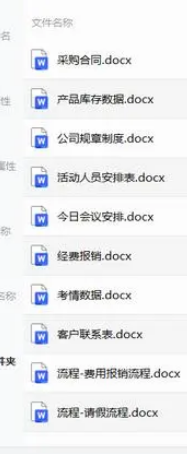
在繁重的文档处理任务面前,如何提高工作效率成为众多职场人士的共同追求。传统的逐个手动制作文档方式耗时费力,而智能工具的出现为我们提供了全新的解决方案。
例如,利用专门的批量生成器,我们可以快速创建相同内容的Word文档,无论是会议纪要、报告封面还是活动邀请函,只需几步操作即可完成。这种高效便捷的方式不仅节省了大量时间和精力,还让我们能够将注意力集中在文档内容的质量和创意提升上。
掌握批量生成Word文档的技巧,不仅是一项高效的办公技能,更能让我们更好地应对各种文档处理任务,提升工作效率,带来更便捷的工作体验。
如果想要深入了解我们的产品,请到 汇帮科技官网 中了解更多产品信息!
没有找到您需要的答案?
不着急,我们有专业的在线客服为您解答!

请扫描客服二维码